คุณสามารถทำสิ่งต่างๆ เพื่อประหยัดพลังงานแบตเตอรี่เมื่อคุณใกล้หมด คุณสามารถลดความสว่างของหน้าจอและใช้ฟีเจอร์ประหยัดแบตเตอรี่ของ Android เพื่อช่วยให้แบตเตอรี่ใช้งานได้นานขึ้นเล็กน้อย แต่เมื่อคุณใช้โหมดประหยัดแบตเตอรี่ บริการอื่นๆ จะถูกจำกัด ซึ่งจะช่วยให้แบตเตอรี่ใช้งานได้นานขึ้น สามารถใช้คุณสมบัตินี้ได้ตลอดเวลาเพื่อช่วยยืดอายุแบตเตอรี่ ไม่ใช่เฉพาะเมื่อคุณอยู่ที่ 30% อ่านต่อเพื่อดูว่าโปรแกรมประหยัดแบตเตอรี่ใน Android คืออะไรและใช้งานอย่างไรไม่ว่าคุณจะใช้โทรศัพท์ Samsung หรือไม่ก็ตาม
Battery Saver บน Android คืออะไรและใช้งานอย่างไร
ประหยัดแบตเตอรี่ (ซึ่งอาจเรียกได้ว่าเป็นสิ่งที่คล้ายกันใน Android อื่น ๆ) เป็นคุณสมบัติที่ออกแบบมาเพื่อช่วยคุณประหยัดพลังงานแบตเตอรี่ให้ได้มากที่สุด เพื่อให้แบตเตอรี่ใช้งานได้ยาวนานที่สุด คุณจะสังเกตเห็นว่าอุปกรณ์ของคุณจะไม่ทำงานตามปกติและจะได้รับข้อมูลใหม่จากแอพเท่านั้นหากคุณเปิด ดังนั้น หากคุณคาดว่าจะได้รับอีเมลสำคัญ คุณจะต้องเปิดแอปบ่อยๆ
GPS และบริการตำแหน่งของอุปกรณ์จะไม่ทำงาน และอุปกรณ์ของคุณจะไม่ฟังคำสั่ง OK Google การสำรองข้อมูลไปยังบริการต่างๆ เช่น Google Drive, Dropbox และอื่นๆ จะถูกระงับ คุณยังสามารถสังเกตเห็นการเปลี่ยนแปลง เช่น ความสว่างของหน้าจอที่ต่ำกว่าปกติ อัตราการรีเฟรชจะไม่อยู่ที่ความจุทั้งหมด หากคุณไม่สามารถชาร์จโทรศัพท์ได้ชั่วขณะ คุณสามารถใช้โหมดประหยัดแบตเตอรี่ได้แม้ว่าแบตเตอรี่จะยังไม่อ่อนก็ตาม คุณลักษณะนี้มีประโยชน์หากคุณกำลังเดินป่าและต้องการให้แบตเตอรี่ใช้งานได้นานที่สุด ตอนนี้คุณทราบแล้วว่าอุปกรณ์ Android ของคุณจะได้รับผลกระทบอย่างไร คุณสามารถเปิดคุณลักษณะนี้ได้
วิธีเปิดใช้งานโหมดประหยัดแบตเตอรี่บนโทรศัพท์ Samsung
สำหรับโทรศัพท์ Samsung คุณลักษณะนี้เรียกว่า ประหยัดแบตเตอรี่และขั้นตอนในการเปิดใช้งานนั้นง่ายและรวดเร็ว ขั้นตอนในการเปิดใช้งานคุณสมบัติบางอย่างอาจแตกต่างกันไปขึ้นอยู่กับผู้ผลิตโทรศัพท์ของคุณ แต่ถ้าคุณมีโทรศัพท์ Samsung คุณจะต้องไปที่:
- การตั้งค่า
- แบตเตอรี่
- ประหยัดพลังงาน
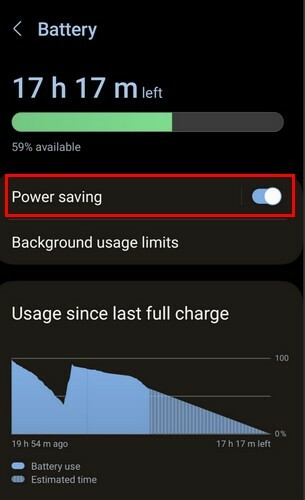
เปิดใช้งานตัวเลือกเพื่อเริ่มใช้คุณสมบัติและประหยัดแบตเตอรี่ ตราบใดที่คุณอยู่ที่นั่น คุณจะเห็นตัวเลือกที่เรียกว่า ขีดจำกัดการใช้งานพื้นหลัง. เมื่อคุณแตะตัวเลือกนี้ คุณสามารถเลือกแอปที่จะใส่ลงใน Deep Sleep, Sleep และ Never Sleeping แตะที่ตัวเลือกหนึ่งและเพิ่มแอพที่คุณสามารถเพิ่มในหมวดหมู่นั้นโดยแตะที่ไอคอนเครื่องหมายบวกที่ด้านบนขวา
วิธีเปิดใช้งานโหมดประหยัดแบตเตอรี่ในโทรศัพท์ที่ไม่ใช่ของ Samsung
เนื่องจากไม่ใช่ทุกคนที่มีโทรศัพท์ Samsung ต่อไปนี้เป็นขั้นตอนในการเปิดใช้คุณลักษณะการประหยัดแบตเตอรี่สำหรับโทรศัพท์ที่ไม่ใช่ของ Samsung เปิด การตั้งค่า แอพ ตามด้วย แบตเตอรี่. ก่อนที่จะแตะที่ตัวเลือกแบตเตอรี่ Android ของคุณจะแสดงให้คุณเห็นว่าแบตเตอรี่ของคุณมีอายุการใช้งานนานเท่าใด สิ่งนี้มีประโยชน์เนื่องจากคุณจะรู้ว่าคุณมีเวลาเพียงพอหรือไม่ก่อนที่แบตเตอรี่จะหมด
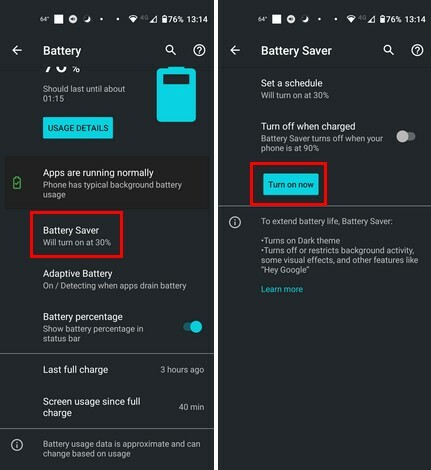
แตะที่ ประหยัดแบตเตอรี่แล้วคุณจะเห็นตัวเลือกต่างๆ คุณสามารถเปิดใช้หรือกำหนดเวลาเมื่อคุณลักษณะนี้จะเปิดขึ้น ถึง สร้างตารางเวลาสำหรับโหมดประหยัดแบตเตอรี่แตะที่ Set a Schedule และใช้แถบเลื่อนเพื่อตั้งค่าเปอร์เซ็นต์ เมื่ออุปกรณ์ Android ของคุณถึงเปอร์เซ็นต์ดังกล่าว โหมดประหยัดแบตเตอรี่จะเปิดขึ้น
เมื่อคุณกลับไปที่โหมดประหยัดแบตเตอรี่ คุณจะเห็นตัวเลือกอื่นที่เรียกว่าปิดเมื่อชาร์จ ตัวเลือกนี้จะปิดฟีเจอร์นี้เมื่อโทรศัพท์เหลือ 90% เท่านั้น เพื่อช่วยให้แบตเตอรี่ใช้งานได้นานที่สุด
อ่านเพิ่มเติม
มีบางครั้งที่คุณเหลือแบตเตอรี่น้อยมาก และหากเป็นกรณีนี้ในโทรศัพท์ Pixel คุณจะทำได้ดังนี้ ใช้โหมดแบตเตอรี่สุดขีด คุณสมบัติ. แต่ถ้าคุณใช้ Chromebook คุณอาจสงสัยว่ามี โหมดประหยัดแบตเตอรี่; นี่คือเนื้อหาการอ่านที่จะตอบคำถามนั้นสำหรับคุณ โหมดประหยัดแบตเตอรี่มีประโยชน์มากในการประหยัดแบตเตอรี่ แต่มีเคล็ดลับอื่นๆ ที่คุณสามารถลองทำเพื่อให้แบตเตอรี่มีอายุการใช้งานยาวนาน นี่คือ เคล็ดลับที่ดีที่สุดในการประหยัดแบตเตอรี่สมาร์ทโฟน.
บทสรุป
โหมดประหยัดแบตเตอรี่จะช่วยให้แบตเตอรี่ใช้งานได้นานขึ้น แต่คุณจะต้องเสียสละบริการบางอย่างเป็นการตอบแทน ความสว่างของหน้าจอจะเปลี่ยนไป และบริการระบุตำแหน่งจะได้รับผลกระทบ คุณจะไม่สามารถพูดว่าตกลง Google และรับข้อมูลได้ แต่อย่างน้อยโทรศัพท์ของคุณก็จะใช้งานได้นานขึ้นอีกนิด คุณใช้โหมดประหยัดแบตเตอรี่บ่อยไหม แบ่งปันความคิดของคุณในความคิดเห็นด้านล่าง และอย่าลืมแบ่งปันบทความกับผู้อื่นบนโซเชียลมีเดีย